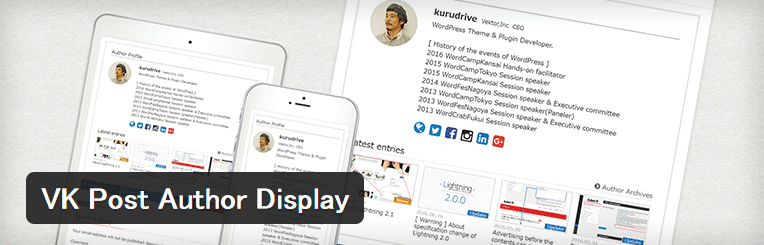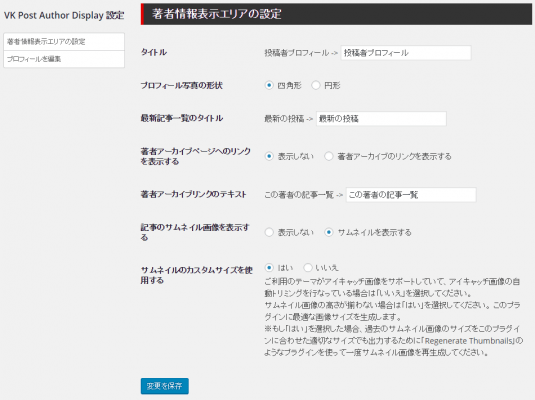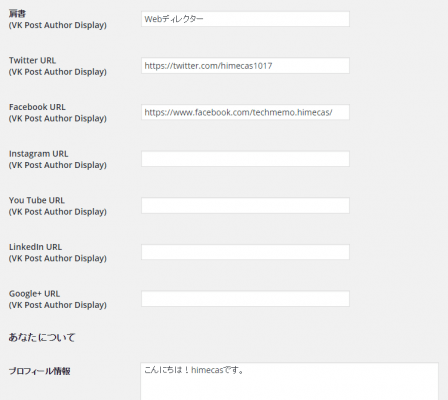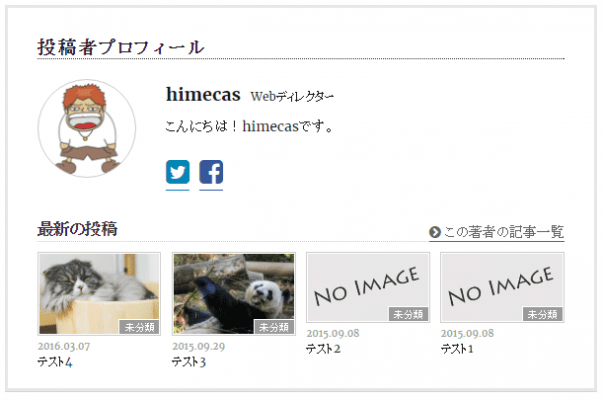VK Post Author Displayは、記事下に著者情報を表示することができるWordPressプラグインです。記事を書いたユーザーのプロフィールと最新記事一覧が表示されます。
スポンサードリンク
VK Post Author Displayのインストール
インストール手順は以下の通りです。
- VK Post Author Displayをダウンロードします。
- ダウンロードしたファイルを展開し wp-content/plugins にアップロードします。
- 管理画面の[プラグイン]ページで、VK Post Author Displayを有効化します。
VK Post Author Displayの設定
WordPress管理画面で[設定] – [VK Post Author Display]にアクセスして詳細設定を行います。
| タイトル | 著者情報部分のタイトル |
| プロフィール写真の形状 | プロフィール画像の形 |
| 最新記事一覧のタイトル | 記事一覧部分のタイトル |
| 著者アーカイブページへのリンクを表示する | 著者別アーカイブページへのリンク表示 |
| 著者アーカイブリンクのテキスト | 著者別アーカイブページへのリンクテキスト |
| 記事のサムネイル画像を表示する | 記事一覧のサムネイル画像の有無 |
| サムネイルのカスタムサイズを使用する | サムネイル画像の自動生成 |
プロフィール情報の設定
VK Post Author Displayの設定画面で[プロフィールを編集]をクリックするか、[ユーザー] – [あなたのプロフィール]にアクセスして、プロフィールを編集します。
肩書やSNSのURLなど、VK Post Author Displayの項目も追加されています。
設定が完了したら、ブログ記事を開いてみましょう。以下のように著者情報が表示されるようになります。
あとがき
プラグインを使わずに著者情報を表示させる方法は、「WordPressの記事ページで著者のプロフィール情報を表示する方法」という記事で紹介していますが、VK Post Author Displayを使った方がだいぶ楽に実装できますね。
特に複数人でブログを運営している場合は、記事下に著者情報を表示させたいことも多いと思いますので、ぜひご活用ください。